在日常使用电脑的过程中,我们可能会遇到电脑桌面突然变蓝的情况,这会让我们非常着急和困惑。这种情况通常称为"蓝屏",它可能是由于电脑出现了严重的故障或其他问题引起的。如果不及时解决,可能会导致数据丢失、系统崩溃等情况。本文将教你如何解决蓝屏问题,让你的电脑恢复正常运行。
一、检查硬件
在处理蓝屏问题之前,必须先排除硬件故障的可能性。电脑蓝屏通常是由于硬件故障或损坏引起的。首先,你需要检查电脑的内存、硬盘、显卡等硬件设备是否正常工作。你可以通过以下步骤进行检查:
1.检查内存
打开电脑的机箱,拆下内存条,并清洁内存条和内存插槽。然后重新安装内存条并启动电脑。你也可以通过运行Windows自带的内存检测工具来检查内存是否有问题。
2.检查硬盘
使用Windows自带的磁盘检测工具检查硬盘是否有坏道或其他问题。你也可以使用第三方工具,如CrystalDiskInfo,来检查硬盘的健康状况。
3.检查显卡
如果你的电脑有独立显卡,可以尝试拆下显卡并重新插入。你也可以使用显卡厂商提供的检测工具检查显卡是否有问题。
二、检查驱动程序
驱动程序是电脑硬件与操作系统之间的桥梁,如果驱动程序损坏或过时,可能会导致电脑蓝屏。你可以通过以下步骤检查驱动程序:
1.更新驱动程序
打开设备管理器,检查是否有设备出现黄色感叹号,这表示设备的驱动程序需要更新。你也可以使用第三方驱动程序更新工具快速更新所有驱动程序。
2.回滚驱动程序
如果你更新了驱动程序后仍然遇到蓝屏问题,可以尝试回滚驱动程序到先前的版本。打开设备管理器,右键点击设备,选择"属性",切换到"驱动程序"选项卡,在下拉菜单中选择"回滚驱动程序"。
三、检查系统文件
系统文件损坏也可能导致电脑蓝屏。你可以使用Windows自带的文件检测工具来检查系统文件是否损坏:
1.打开命令提示符
按下Windows + R键,在弹出的运行窗口中输入"cmd",打开命令提示符。
2.运行文件检测工具
在命令提示符中输入"sfc /scannow"命令,并按下回车键。系统将检查并自动修复任何损坏的系统文件。
四、重装操作系统
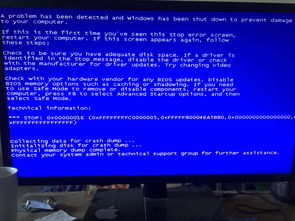
如果以上所有方法都无法解决电脑蓝屏的问题,你可能需要重装操作系统。但在此之前,请备份所有重要数据,因为重装操作系统将清除硬盘上的所有数据。
以上就是解决电脑蓝屏的常见方法。如果你经常遇到电脑蓝屏问题,建议你考虑升级电脑的硬件设备或寻求专业的电脑维修帮助,以避免严重损坏。




评论前必须登录!
注册